
一、如何修复损坏的视频文件:
1. 使用VLC媒体播放器:VLC不仅是一个视频播放器,还拥有视频修复功能。你可以尝试以下两种方法之一来修复损坏的视频文件:
- 方法一:打开VLC,选择“转换/保存”,添加损坏的视频文件,然后选择“转换/保存”选项。在“转换”窗口中,设置目标文件的名称,并选择合适的编解码器。编辑配置文件后,开始修复过程。
- 方法二:如果第一种方法不奏效,你可以尝试复制原始文件的副本并将其重命名为AVI格式。在VLC中,打开“首选项”,选择“输入/编解码器”,并选中“损坏或不完整的AVI文件”旁边的“始终修复”选项。
2. 使用专业修复工具:如果VLC不能修复损坏的视频文件,可以尝试使用如“启源视频修复”这样的专业修复工具。按照指导步骤添加损坏的视频文件,并可能需要提供一个格式相似的示例文件,然后开始修复过程。
操作流程如下:
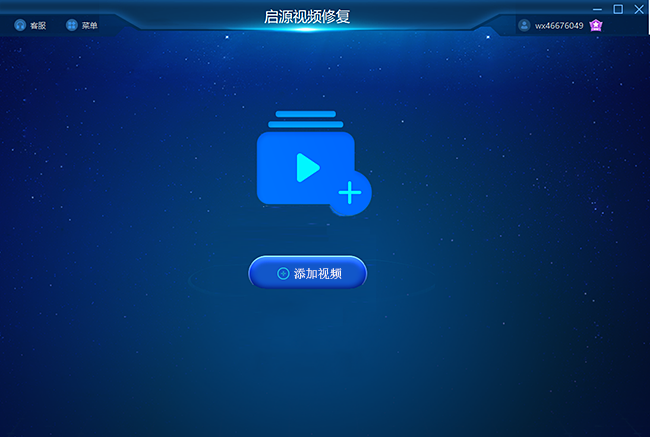
1、下载安装启源视频修复软件并启动,直接点击软件首页的“添加”按钮;选择不能正常播放的视频文件,然后点击“打开”完成视频导入。如有遗漏,可点击“添加”按钮继续添加。
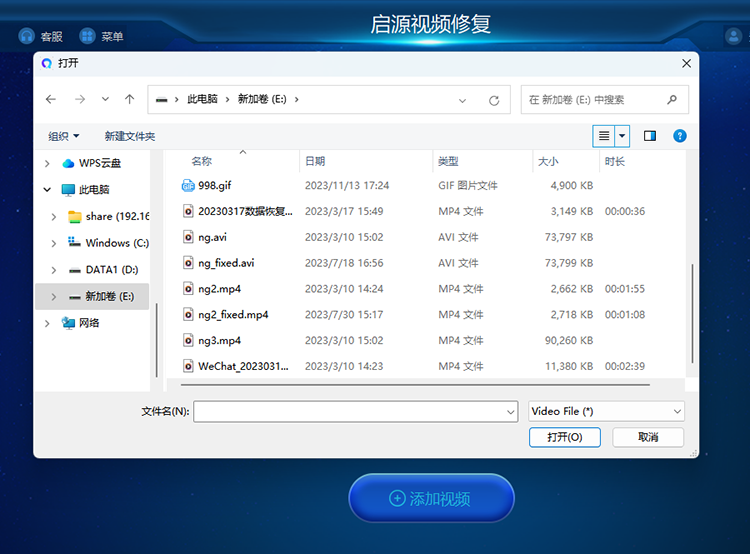
2、点击“修复”按钮等待修复完成即可。注意:具体的修复时间与视频文件的大小和损坏程度有关,一般不超过3分钟。如果需要较长时间,请耐心等待。
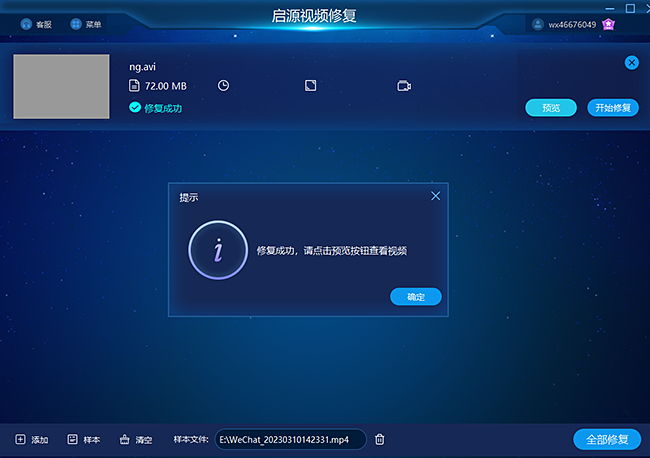
二、视频文件在电脑上如何播放:
当你在电脑上按下播放键时,视频文件是如何被处理的?实际上,你的电脑利用视频和音频编解码器来解码和处理视频文件中的所有元素,从而显示出视频和音频。常见的视频文件格式包括MP4、AVI、FLV、WMV和MOV,每种格式都有其特点和使用场景。
三、如何预防损坏的视频文件:
采取一些预防措施可以避免视频文件损坏。这包括使用可靠的防病毒软件、正常关闭程序而不是直接关闭系统、定期检查硬盘健康状况、安全地移除存储设备以及在播放和转换视频时使用可靠的软件。
遵循这些步骤和建议,可以最大限度地减少视频文件损坏的风险,并确保你的媒体收藏保持完整和可访问。
总结:尽管文件损坏已经变得很普遍,但毫无疑问,碰到损坏的文件还是让人很沮丧。好在与所有问题一样,总还有一线希望可以解决问题。那就是使用合适的软件(如启源视频修复)可以轻松纠正损坏的视频文件。



 立即下载
立即下载 丢失数据恢复教程
丢失数据恢复教程

